たまには人柱になってみます^^
今回のものは発売される前から物凄く気になってたんですが
家には届いてたんですが、手元になく使えませんでした
今回やっと手元にきたので少しレビューしていきたいと思います
物自体は国内版だと思います、マニュアルは日本語だし

箱から出して気付いた事で、ペンの先太い!刷毛になってるんだと。
メーカーの写真等はなってたのかもしれないけど
既に、想像と違いますアララ
よく考えたら、元々、押すようにできてない画面を押すわけですから
固いもののほうが怖いですよね。液晶がやられちゃいそうだし。
あとのパーツはコンパクトですね、邪魔にならなくてよさそう。
持ち運べるように袋もついてます。
他はUSBケーブルと替の先っぽ、電池、貼り付ける金属(2枚)がついてます

説明書と保証書です。説明書は小さいけど薄いので読む気になります(笑)
保証書の下に製造番号が書いてます(隠してますが)
修理する場合はユーザー登録が必要です(当たり前か)

説明書の中です。これを読みながら設定になります。
初めてなのと、コントロールパネルのどこから
設定するか等、記載されてますのでゆっくり設定すれば
設定できると思います
ここから、設置・設定していきますが
今回導入時の疑問なんですが
①私の疑問は普通のWindowsノートパソコンではなく
BootCamp上のWindows8パソコン(この時はまだWindows7対応で8をインストール)
でも動くのかということです。
②仮想デスクトップ上でも動くのか?
いきなりですが
結論
①動きます、普通に
②秘密です・・・。て、いうか別の理由がありますので後報します
話しを戻しまして設定していきます
まず画面の左横(右横でもいいかも)にマグネットを貼り付けます。
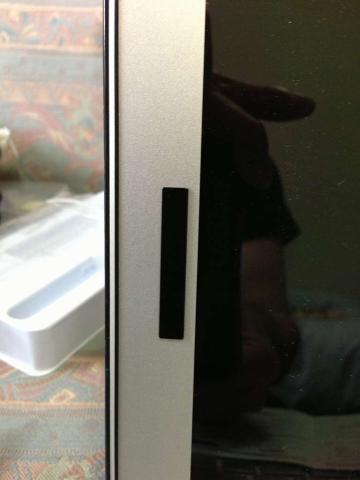
これに受光部をくっつけます。
受光部をはずせばノートはもちろんたためます
考えてますね、気になってたんですよ、つけてノートたためないんじゃと^^;;;
そんなわけないですよね
それに小さくはないですがそんなに邪魔になるもんでもないと思います。
少し引き目に撮りました

受光部つけてみました

張ったり外したりするのでこの場所で困らないと思います。
写真では繋いでないですが、電源アダプタの横にUSB端子があるので
ケーブルはそこに差し込みます
Airは両サイドにUSBがついてるからこういう時便利なんですが
BDドライブの電源供給は不便になっちゃいます。
薄いから仕方ないですね
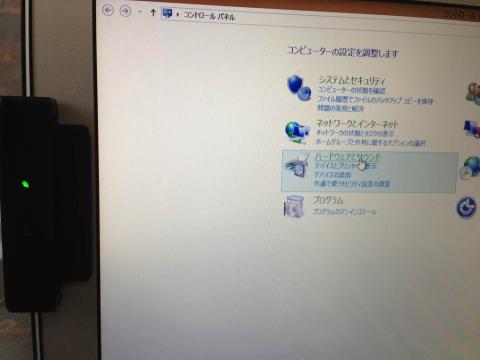
Windows8を立ち上げて「コントロールパネル」→「ハードウェアとサウンド」を
選択します。この時点はまだパッドかマウスでお願いします(笑)
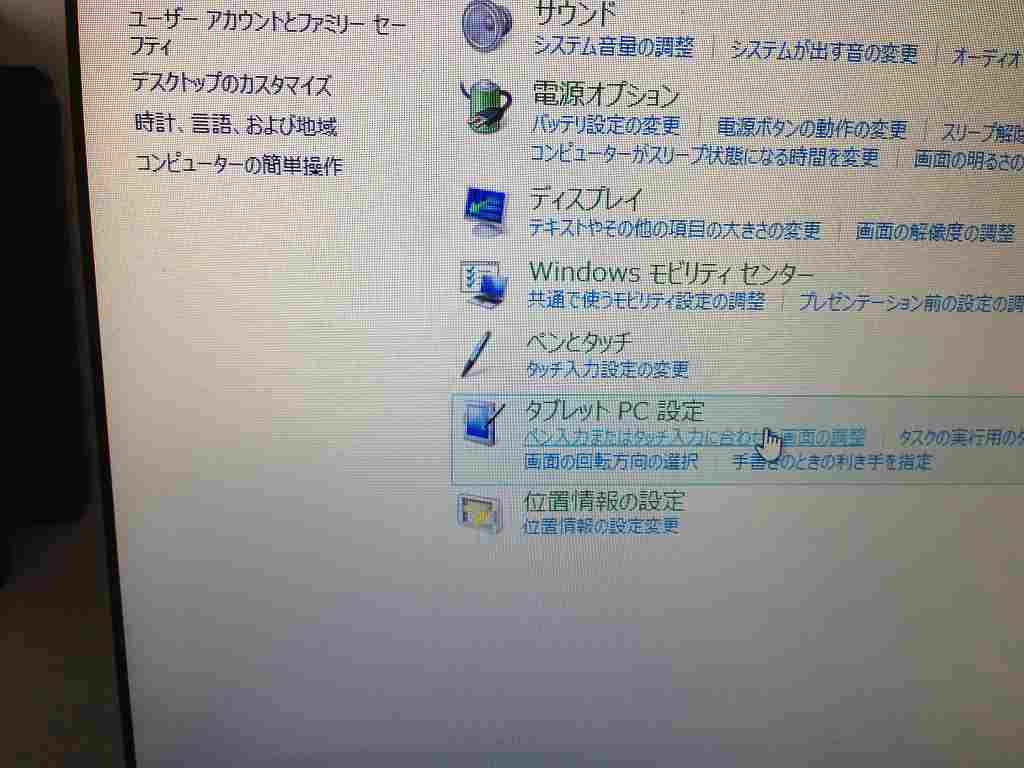
その中に「タブレットPC設定」→「ペン入力またはタッチ入力に合わせて画面の調整」
を選びます。

写り悪いですが調整選んで後は画面に従って設定します
設定完了
簡単に進みます(説明書を読みながらですが)
早速、使ってみます
これが使用している画面です。
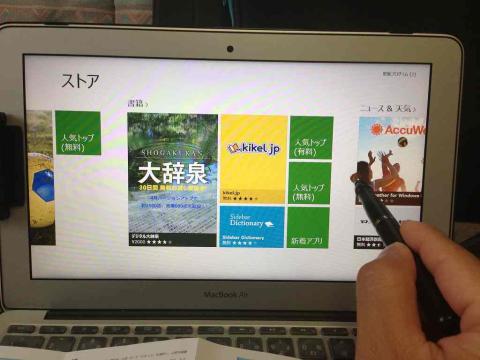
動きないからわからないですね。横にスクロールさせています
動画も検討します
で、使用感はというと・・・・
微妙です(すいません)
私の中の一番の問題は画面が柔らかいことです
機能的は置いといて、普通の画面て柔らかいのに押すという行為に抵抗があります
今も液晶に保護シート張ってますが画面の淵から張るゴリラガラスがあれば
もっと使いやすいと思います
スクロールしたい時少し力いれてしまったら・・・・とか考えてしまいます。
逆にMac用のガラスとセットで売ってほしいですね
その時はペンでお願いします
②と詳細は今後レビューしていきたいと思います
-
購入金額
7,980円
-
購入日
2013年頃
-
購入場所
ヤフー 通販

ZIGSOWにログインするとコメントやこのアイテムを持っているユーザー全員に質問できます。